Modifier les bandes de sentiment, d’effort et d’intensité émotionnelle (Studio)
À propos de la modification des bandes de sentiment, d’effort et d’intensité émotionnelle
Le
sentiment, l’effort et l’intensité émotionnelle sont des mesures du système que Discover met à votre disposition. Vous pouvez modifier les seuils de ces mesures afin de déterminer quels résultats doivent se situer dans chacune des bandes définies, ou quelle couleur de sentiment doit être appliquée à un point de données dans un graphique ou un tableau.
Astuce : les modifications apportées à ces bandes sont appliquées au niveau du projet.
Attention : Faites attention en modifiant ces seuils, car ils seront appliqués à tous les widgets et filtres pour tous les utilisateurs de ce projet.
Montage de bandes
Astuce : Vous devez disposer d’une autorisation de Manager les paramètres pour modifier les bandes de sentiment, d’effort ou d’intensité émotionnelle.
- Cliquez sur le menu Espaces.

- Sélectionnez Métriques.
- Choisissez le projet pour lequel vous souhaitez effectuer ces modifications.
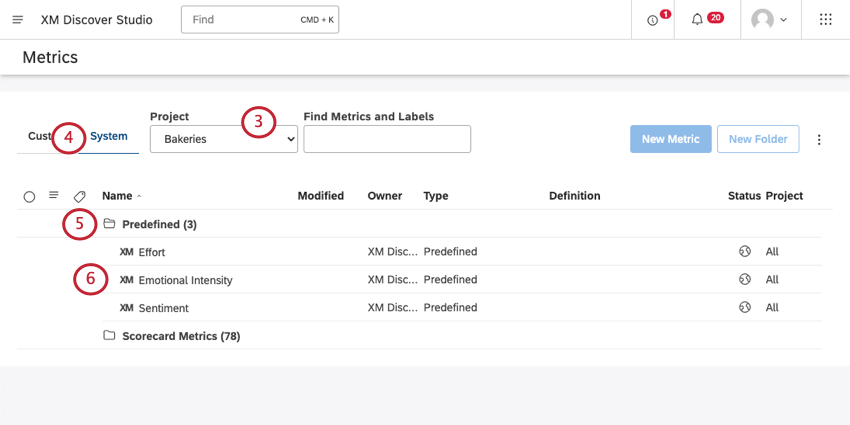 Astuce : Vous devrez peut-être aussi choisir un compte et un fournisseur de contenu, en fonction de ce à quoi vous avez accès.
Astuce : Vous devrez peut-être aussi choisir un compte et un fournisseur de contenu, en fonction de ce à quoi vous avez accès. - Aller au système.
- Cliquez sur le dossier Prédéfini.
- Sélectionnez l’option effort, intensité émotionnelle ou sentiment.
- Modifiez les seuils en saisissant de nouvelles valeurs numériques.
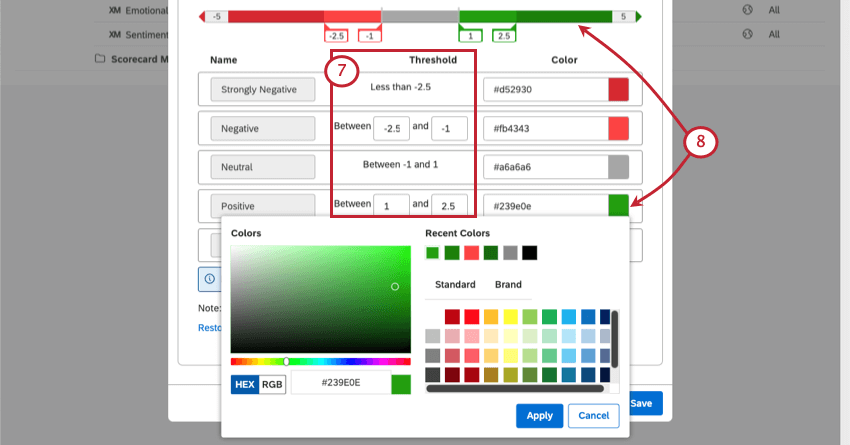
- Pour le Sentiment, vous pouvez également cliquer sur les bandes ou les couleurs pour modifier les couleurs utilisées pour chaque bande.
Astuce : Vous ne pouvez pas changer de couleur pour l’intensité émotionnelle ou l’effort.Astuce : Si votre compte est configuré en mode sombre, les couleurs seront inversées.
- Si vous souhaitez annuler toutes vos modifications et revenir aux valeurs par défaut du système, cliquez sur Restaurer les valeurs par défaut.
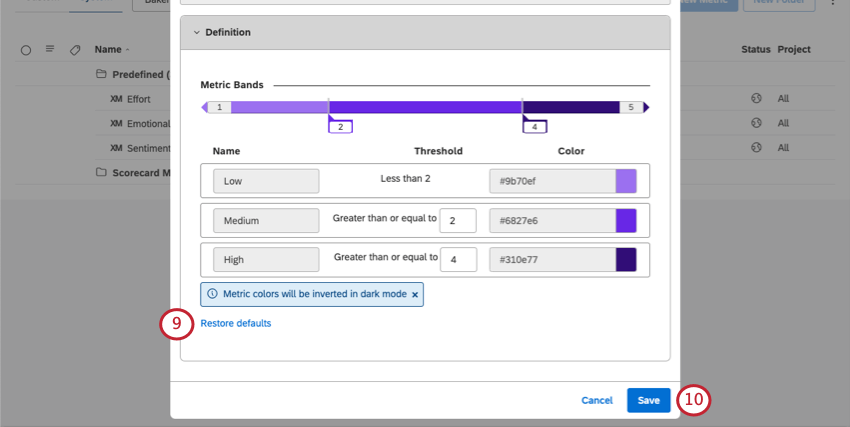
- Lorsque vous avez terminé, cliquez sur Enregistrer.
Astuce : Les mêmes modifications peuvent être effectuées dans les onglets Définition et Format.